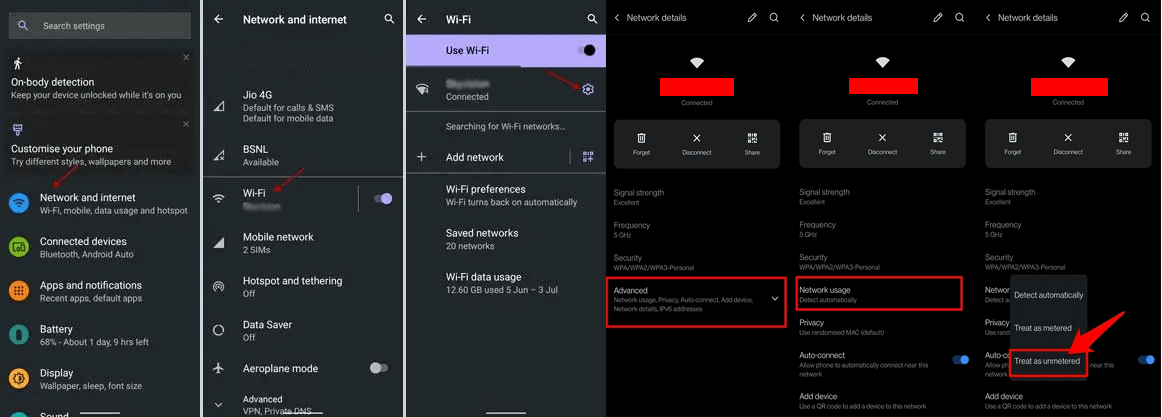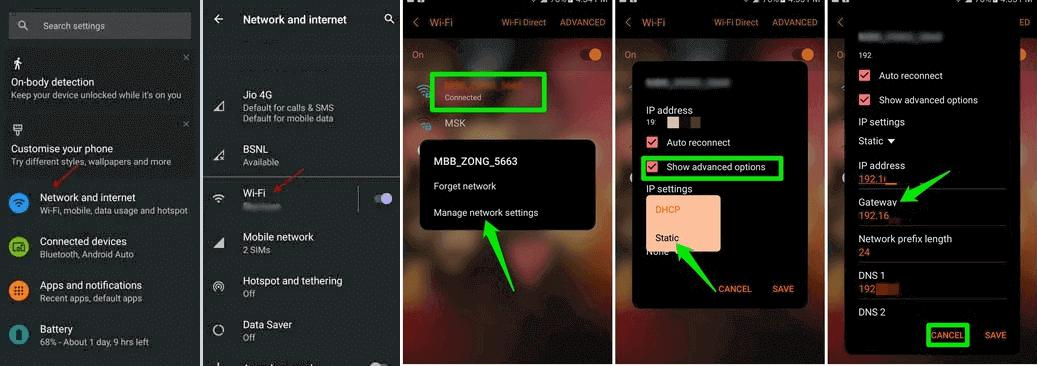No trabalho interligado de hoje, a Internet desempenha um papel importante. Mas um problema simples como a internet pode não estar disponível ou o Wi-Fi conectado, mas nenhuma internet pode atrapalhar todas as suas operações no seu dispositivo, desconectando você do mundo humano e também do mundo digital.
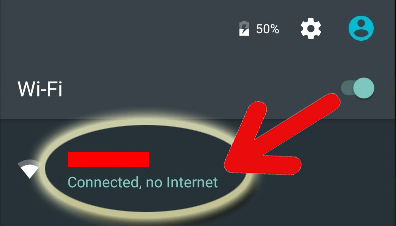
Neste guia, orientaremos você através dos métodos eficazes de solução de problemas para corrigir problemas de Internet, garantindo que você permaneça conectado.
Para corrigir quaisquer problemas relacionados ao Android, recomendamos esta ferramenta:
Esta ferramenta eficaz pode corrigir problemas do Android, como loop de inicialização, tela preta, Android emparedado, etc. rapidamente. Basta seguir estes 3 passos simples:
- Baixe este Reparo do Sistema Android ferramenta (apenas para computador) classificado como Excelente no Trustpilot.
- Inicie o programa e selecione marca, nome, modelo, país/região e operadora e clique Next.
- Siga as instruções na tela e aguarde a conclusão do processo de reparo.
Solução de problemas de conexão Wi-Fi, mas sem Internet no Android
- Solução 1: verifique a intensidade do sinal WiFi
- Solução 2: reinicie ambos os dispositivos
- Solução 3: desconectar outros dispositivos
- Solução 4: definir WiFi como ilimitado
- Solução 5: Configure seu endereço IP
- Solução 6: mudar de servidor DNS
- Solução 7: redefinir as configurações de rede
- Solução 8: entre em contato com seu ISP
Solução 1: verifique a intensidade do sinal WiFi
O sinal WiFi lento ou flutuante é o principal motivo que leva a esse problema. Portanto, teste a intensidade do sinal com SpeedTest e se estiver lento, certifique-se de que ambos os dispositivos estejam dentro do alcance do WiFi e que nenhum objeto eletrônico esteja obstruindo a rede.
Solução 2: reinicie os dois dispositivos
Às vezes, falhas técnicas no dispositivo também podem causar problemas de Internet. Portanto, neste caso, uma simples reinicialização em ambos os dispositivos pode resolver o seu problema de falta de internet.
Para reiniciar seu telefone Android, siga as etapas aqui:
- Pressione o botão Liga/Desliga no seu dispositivo.
- Em seguida, clique na opção Reiniciar ou Reiniciar.

- Espere até que ele reinicie e tente conectar-se ao WiFi novamente.
Para o roteador, desconecte o roteador da alimentação principal e aguarde algum tempo. Agora, conecte novamente e pressione o botão Liga / Desliga para ligá-lo.
Solução 3: desconecte outros dispositivos
A rede ocupada ou sobrecarregada pode ser o motivo pelo qual minha internet não está funcionando. Portanto, certifique-se de não conectar vários dispositivos à mesma rede WiFi ao mesmo tempo. Se estiver conectado, remova ou desconecte os outros dispositivos para reduzir a carga na rede e desfrutar de uma Internet forte.
Além disso, esqueça o telefone conectado anteriormente para evitar a alternância automática entre essas redes e corrigir flutuações na conectividade com a Internet.
Aqui está o que fazer:
- Vá para Configurações do Android>>Wi-Fi
- Nas Redes Salvas, clique nas outras redes conectadas e escolha Esquecer.

Leia também: Por que meu Wifi continua desconectando? Descubra o mistério para consertar isso!
Solução 4: definir WiFi como ilimitado
Se você limitou o compartilhamento de dados, além desse limite, seu telefone poderá não conseguir usar a Internet e não fornecer nenhuma notificação da Internet. Portanto, certifique-se de que o WiFi esteja configurado como ilimitado para resolver esse problema.
Siga as etapas aqui para fazer isso:
- Abra Configurações no seu telefone e vá para a seção Rede e Internet.
- Clique na opção WiFi e toque na rede conectada.
- Clique em Avançado>>Medido >>Tratar como Ilimitado.
Solução 5: configure seu endereço IP
O conflito de IP geralmente cria problemas para a conexão WiFi e não resulta em problemas de Internet. Certifique-se de que o endereço IP do seu telefone Android esteja configurado corretamente para desfrutar de uma Internet Wi-Fi tranquila.
Abaixo estão as etapas a seguir:
- Vá para Configurações no seu telefone.
- Vá para Rede e Internet e selecione a opção WiFi.
- Clique na opção Gerenciar rede e configurações.
- Role para baixo até Configurações de IP e altere de DHCP para Estático.
- Agora, digite qualquer endereço IP não utilizado na caixa e clique em Salvar.
Solução 6: mudar de servidor DNS
Configurações incorretas de DNS também podem ser o motivo pelo qual seu telefone não se conecta ao WiFi. Portanto, certifique-se de que as configurações de DNS do seu telefone estejam configuradas corretamente para garantir uma conexão Wi-Fi tranquila.
Aqui está o que você precisa fazer:
- Inicie Configurações no seu telefone e vá para Rede e Internet.
- Role para baixo até a opção Avançado e selecione DNS privado.
- Defina-o como Nome de host do provedor DNS privado e digite dns.google na caixa.
- Clique em Salvar.
Solução 7: redefinir as configurações de rede
Uma pequena falha nas configurações de rede também pode ser responsável pela conexão Wi-Fi, mas sem problemas de Internet. A redefinição das configurações de rede atualizará todas as conexões e resolverá esses problemas.
Siga as etapas aqui:
- Vá para Configurações>>Configurações adicionais.
- Em seguida, role para baixo até a opção Backup and Reset e selecione-a.
- Clique em Redefinir telefone>>Redefinir configurações de rede.

- Digite a senha do seu telefone para confirmar a redefinição das redes.
Leia também: Correção pronta para conectar quando a qualidade da rede melhora o erro no Android
Solução 8: entre em contato com seu ISP
Se você tentou todas as técnicas mencionadas acima, mas ainda tem problemas para usar a Internet, tente entrar em contato com seu ISP. Eles procurarão interrupções de serviço ou problemas de rede e fornecerão melhor ajuda para solucionar o problema.
Android Reparar Ferramenta: Resolva problemas e erros do Android com facilidade
Android Reparar é o software mais recomendado quando se trata de resolver problemas e erros em telefones Android.
Ele pode corrigir vários problemas com facilidade de clique, incluindo travamento de aplicativo, problemas de telefone bloqueado, falhas de atualização/download, travamento de sistema operacional, travamento no loop de inicialização e muito mais.
Além disso, o software possui maior compatibilidade com todos os telefones Android. Portanto, obtenha o software e siga este guia para resolver os problemas no seu telefone Android.

Note: Recomenda-se baixar e usar o software apenas em seu desktop ou laptop. O software não funcionará em telefones celulares.
O que fazer se não conseguir me conectar ao WiFi?
Se você não conseguir se conectar à rede WiFi, verifique a senha. Deve ser porque você está digitando a senha errada e é por isso que você está impedido de se conectar à rede.
Mas mesmo depois de inserir a senha correta, você está recebendo o erro de autenticação WiFi, sugerimos que você consulte este link para corrigir o problema e conectar-se à rede.
Leia também: Como recuperar a senha WiFi no Android?
FAQs: respondendo às suas perguntas candentes
Bem, o WiFi público pode ser arriscado, pois muitas vezes carrega ameaças maliciosas que podem comprometer seus dados e sua segurança. Portanto, tenha cuidado ao conectar-se a essas redes.
Definitivamente! Você pode restringir o limite de compartilhamento de dados. Para isso, basta configurar o WiFi para medido. Para fazer isso, vá para Configurações >> Rede e Internet >> WiFi> clique na rede >> expanda Avançado >> defina-a como Medida. É seguro conectar-se a uma rede WiFi pública?
Posso restringir o limite de dados durante o compartilhamento por WiFi?
Conclusão
Wi-Fi conectado, mas sem internet pode frustrá-lo, mas com a ajuda deste guia você pode facilmente resolver esse problema rapidamente. Portanto, siga as instruções passo a passo e desfrute de uma Internet perfeita e sem maiores interrupções.

James Leak is a technology expert and lives in New York. Previously, he was working on Symbian OS and was trying to solve many issues related to it. From childhood, he was very much interested in technology field and loves to write blogs related to Android and other OS. So he maintained that and currently, James is working for pt.androiddata-recovery.com where he contribute several articles about errors/issues or data loss situation related to Android. He keeps daily updates on news or rumors or what is happening in this new technology world. Apart from blogging, he loves to travel, play games and reading books.